Deja de lidiar con el problema de que iTunes no reproduce sonido a través de auriculares en Windows 11 ¿No se escucha? En este artículo, vamos a solucionar ese problema en cuestión de minutos.
iTunes no reproduce sonido a través de auriculares en Windows 11
Verificar la conexión de auriculares
Esto me paso personalmente, un problema de conexión física. En realidad, intente conectarlos en la parte frontal del ordenador y no funcionaba. Hasta que simplemente los conecta en la parte trasera (directamente a la placa) y deje de tener este problema.
A su vez, recomendamos probar en otro dispositivo para comprobar si el problema no son los auriculares.
Configuración de sonido en la PC
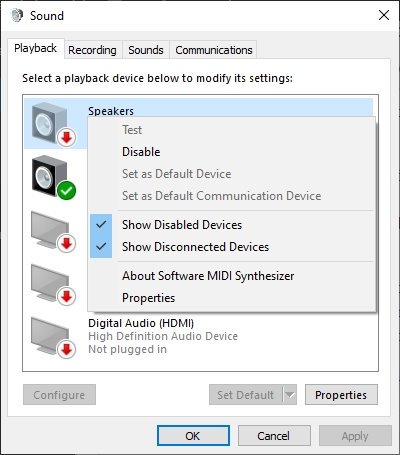
La configuración de sonido en la PC puede ser el problema. Así que debemos asegurarnos de que no se encuentre silenciada. También es importante comprobar que tengamos el dispositivo de reproducción adecuado.
Lo primero que haremos será presionar Windows + R para abrir el cuadro de Ejecutar. Escribiremos “mmsys.cpl” y pulsaremos Enter para ingresar a la configuración de Sonido.
A continuación, vamos a elegir los auriculares que seamos usar en la pestaña Reproducción y daremos clic en Establecer como predeterminado. Para terminar, pulsaremos Aplicar y después Aceptar.
Verificar los controladores de audio
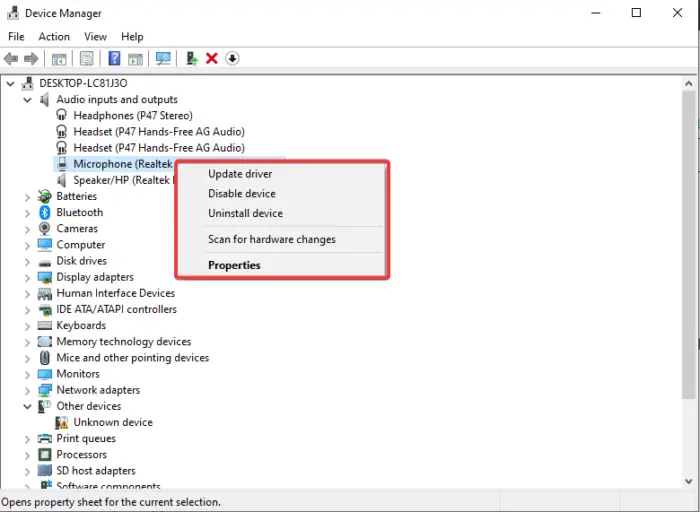
En caso de que tengamos alguna clase de problema extra, también es factible que los controladores de audio se encuentren dañados o estén desactualizados. Así que recomendamos desde el administrador de dispositivos de Windows, actualizarlos.
Cambiar preferencias de reproducción en iTunes para que reproduzca sonido los auriculares
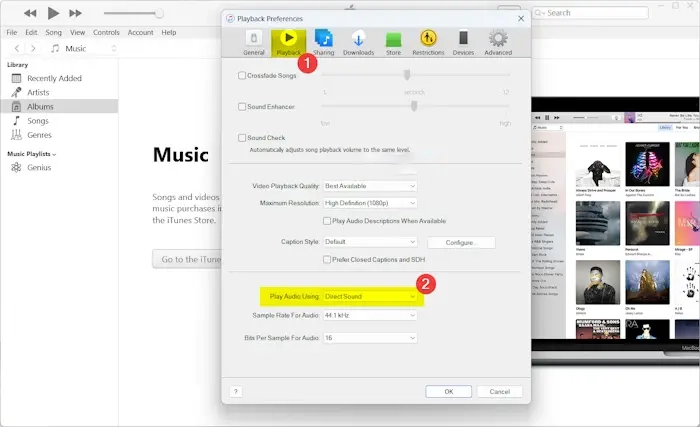
Abrimos iTunes y damos clic en Editar > Preferencias. Luego, nos dirigimos a lo que sería la pestaña de Reproducción. Después de esto, vamos a configurar la opción Reproducir audio usando en Audio Directo.
A continuación, tendremos que pulsar en Aceptar para que los cambios se guarden. Finalmente, reiniciamos iTunes, conectamos los auriculares y debería estar solucionado el problema.

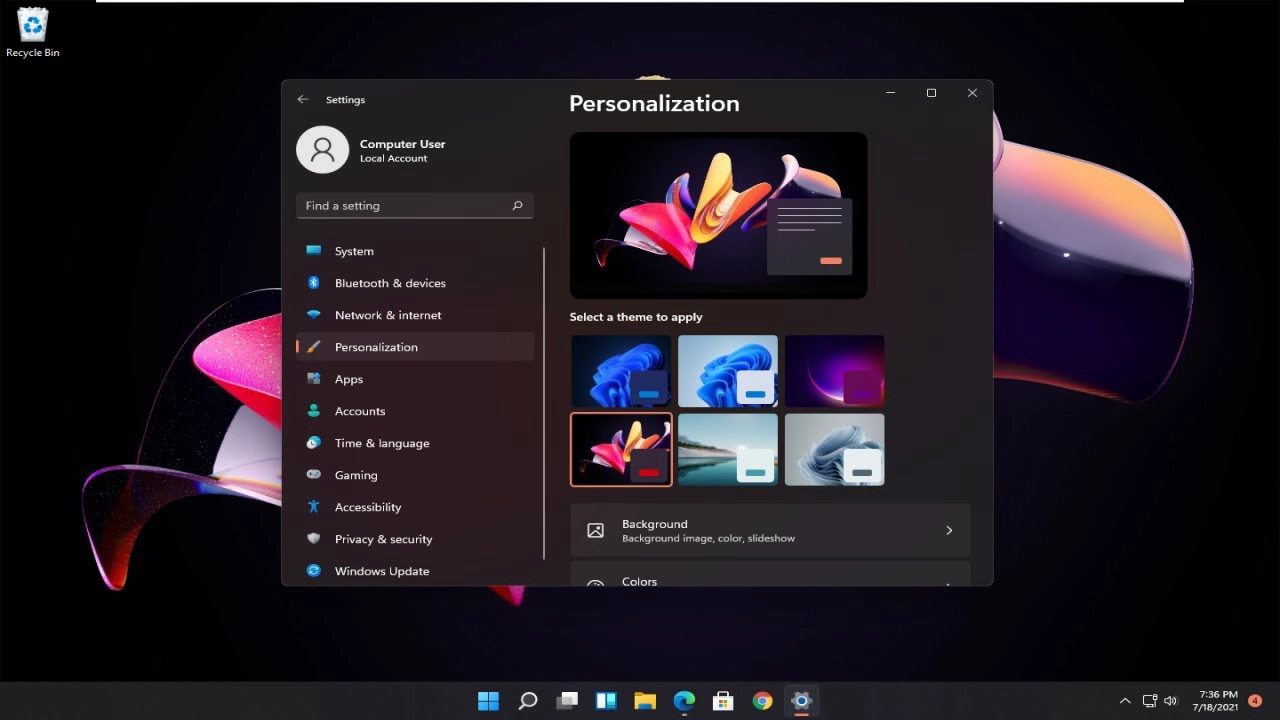
¿Tienes alguna pregunta o problema relacionado con el tema del artículo? Queremos ayudarte.
Deja un comentario con tu problema o pregunta. Leemos y respondemos todos los comentarios, aunque a veces podamos tardar un poco debido al volumen que recibimos. Además, si tu consulta inspira la escritura de un artículo, te notificaremos por email cuando lo publiquemos.
*Moderamos los comentarios para evitar spam.
¡Gracias por enriquecer nuestra comunidad con tu participación!